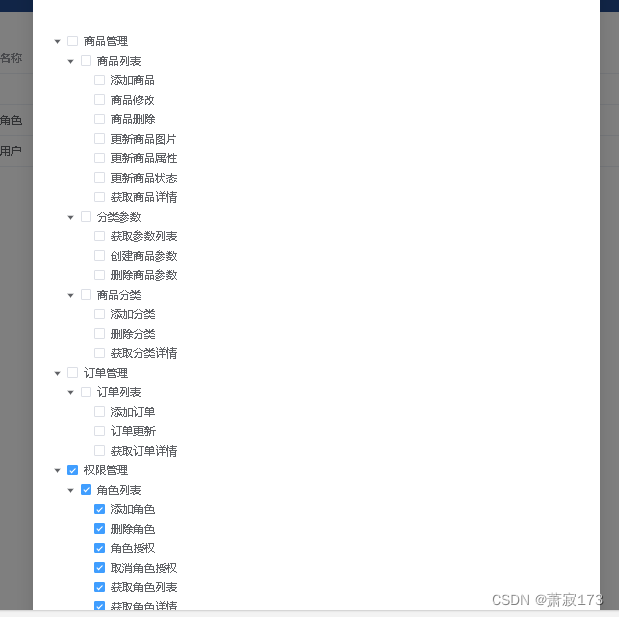分页
发送数据请求的代码
//发请求
const send = () => {
users({
pagenum: page.value,
pagesize: count.value ? count.value : "3",
}).then((res) => {
console.log("res", res);
if (res.data.meta.status === 200) {
console.log("res.data.data", res.data.data);
total.value = res.data.data.total;
page.value = res.data.data.pagenum;
list.value = res.data.data.users;
}
});
};
分页条代码
//js代码
const page = ref(1); //当前页码
const count = ref(); //每页显示条数
const total = ref(0); //总条数
const xj = (a) => {
page.value = a;
send();
};
//html代码
//设置page-size属性必须设置page-sizes属性,接收的是数组不是字符串,所有需要加:
//page-size : 设置每页几条,设置完以后会去page-sizes数组去匹配,如果没有设置page-sizes的话会默认[10,20,30,40,50]
//page-sizes: 存放每页几条的的数据 与page-size相辅相成
//layout:设置布局,具体可以去官网看
//total:设置总页数
//@current-change当点击页码是会触发的函数,默认会接收一个参数(即点击的页码值)
//current-page 当前选中的页码
<el-pagination
background
:current-page="Number(page)"
@current-change="xj"
:page-size="count ? count : 3"
:page-sizes="[2,3,5,10]"
layout="prev, pager, next"
:total="total"
/>
搜索框

<el-input
v-model="input"
placeholder="Please input"
style="width: 300px;"
>
<template #append>
<el-button color="#F5F7FA"><el-icon><Search /></el-icon></el-button>
</template>
</el-input>
树形控件
//html代码
<el-tree
ref="tree" //绑定当前的元素
:data="quanxian" //绑定渲染的数据
:default-expand-all="true" //默认展开所有节点
show-checkbox //每个节点都带多选框
node-key="id" //节点的唯一标识,也是默认渲染的节点的必要条件
:props="defaultProps" //指定要渲染的节点或者其子节点
:default-checked-keys="qx" //默认渲染的节点的(node-key)的值组成的数组
@check="send" //点击当前节点触发的事件,接受两个参数
/>
//js代码
//分配权限
const quanxian = ref([]); //所有权限列表
onMounted(() => {
// 请求所有权限,用于渲染数据
jurisdiction("tree").then((res) => {
quanxian.value = res.data.data;
});
});
const qx = ref([]); //点击的当前行权限列表(获取当前用户的权限)
const qxcl = (data, arr = []) => {
//对当前用户的数据提取每个节点的id值,用于渲染节点,将每个节点的id值组成数组返回出去[1,2,3,4,5,6,7]
data.forEach((item) => {
if (item.children) {
arr.push(item.id);
qxcl(item.children, arr);
}
arr.push(item.id);
return arr;
});
return arr;
};
const tree = ref(); //获取树形控件
const fenpei = (a, b) => {
//点击当前数据表格行的分配权限按钮
dialogVisible.value = true; //将弹出框打开
qx.value = qxcl(b.children); //将当前行的权限里面每个节点的id值提取出来,返回数组
tree.value?.setCheckedKeys([], false); //设置目前选中的节点,使用此方法必须设置 node-key 属性(前面为官方解释,个人碰到的问题是,不加这一个的话,每次点击都会只要节点不重复就会一直累加节点,比如点击(1,1)正常渲染(1,1),点击(1,1,4),也是正常渲染,点击(1,3,4,5),就会返回(1,1,3,4,5),此时再点击(1,1)也还是(1,1,3,4,5)就这样对比,不重复就累加,当加上这个代码就解决了这个问题)
};
const defaultProps = {
children: "children", //设置子节点的属性
label: "authName", //设置要渲染的节点
};
const send = (a, b) => {
//每次点击节点树会触发的事件,默认有两个参数
console.log("a,b", a, b);
};
效果图